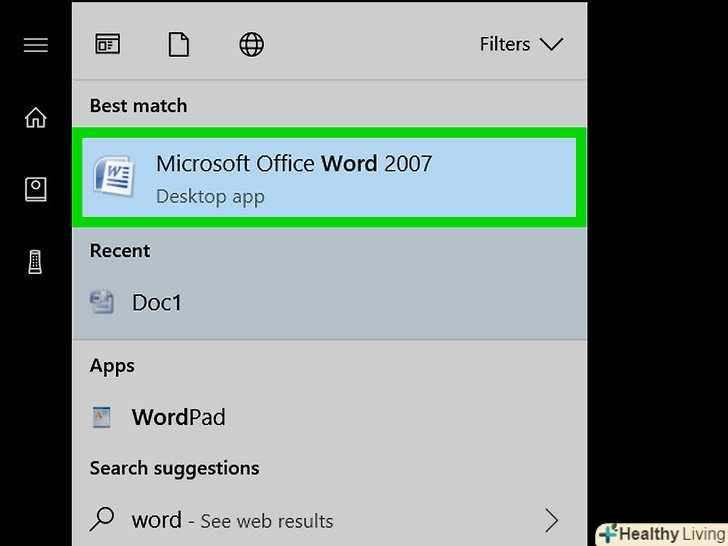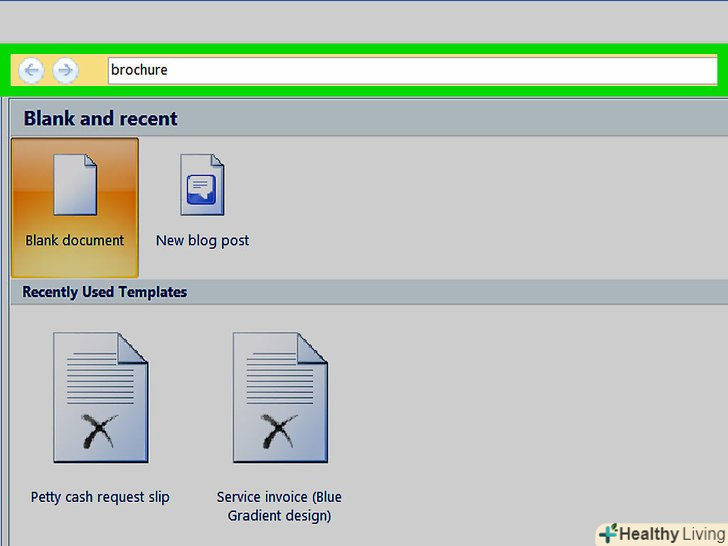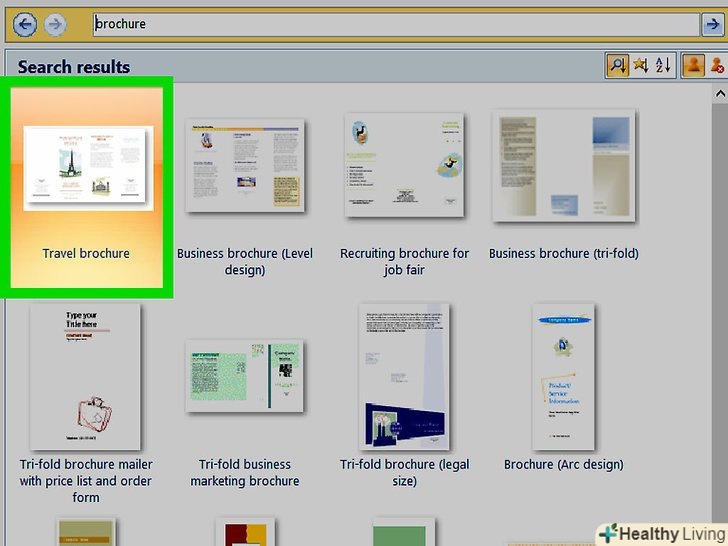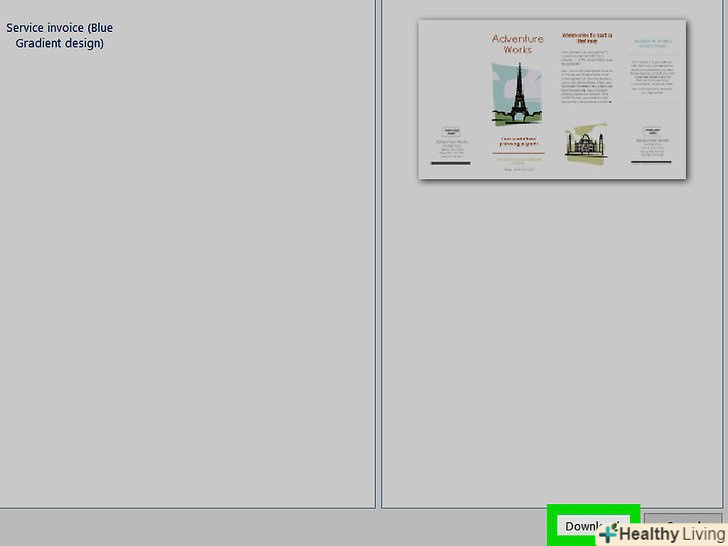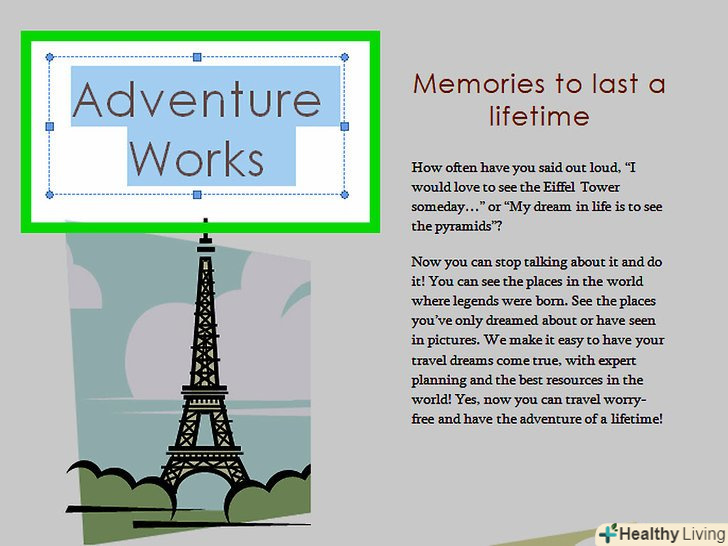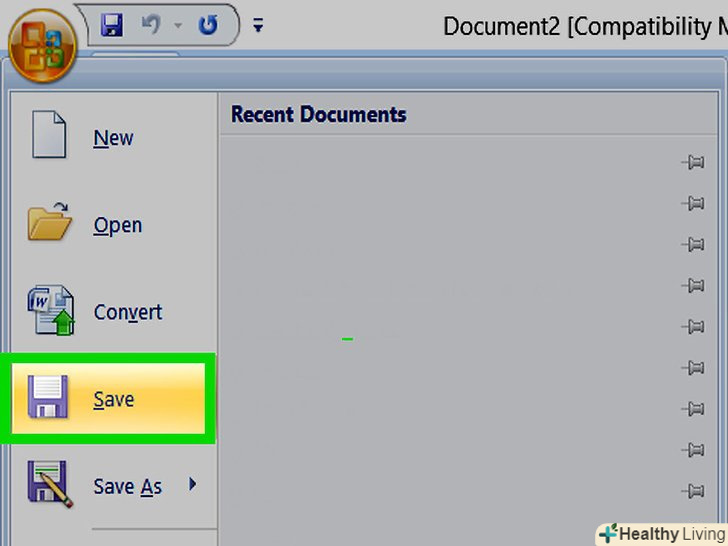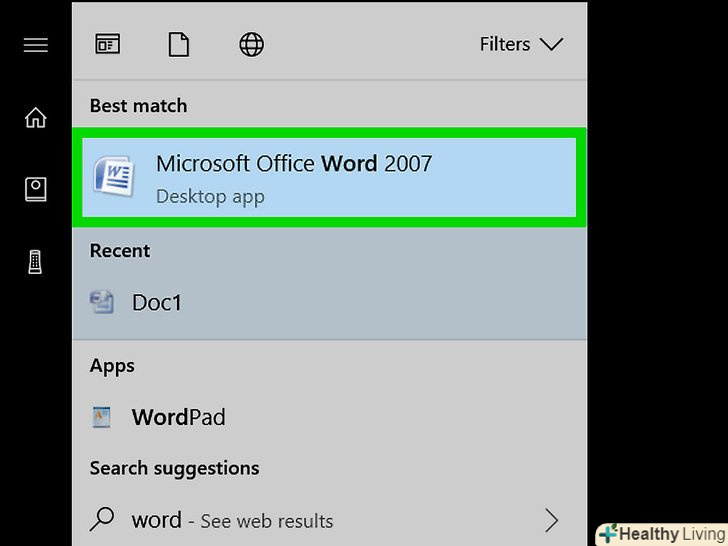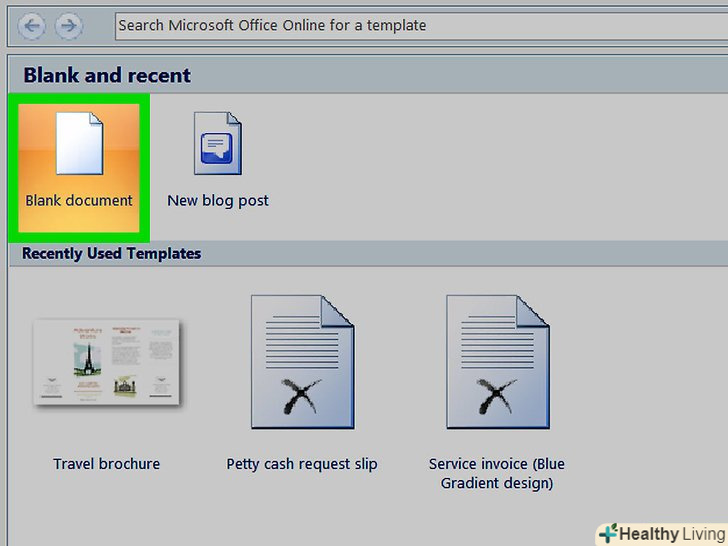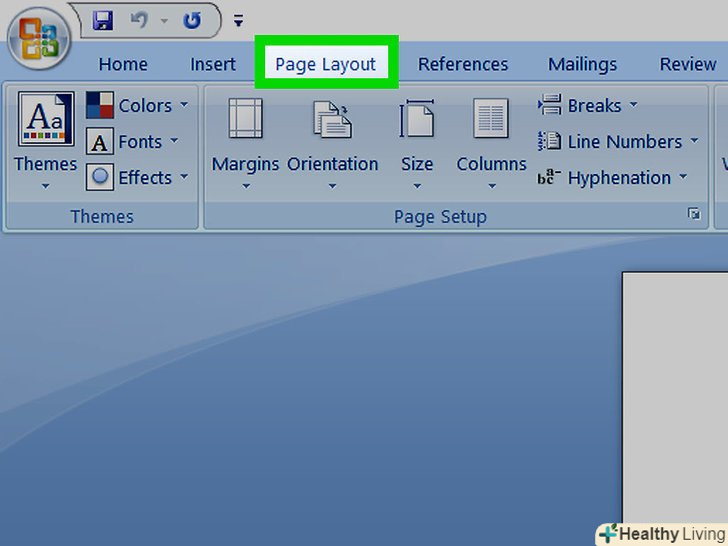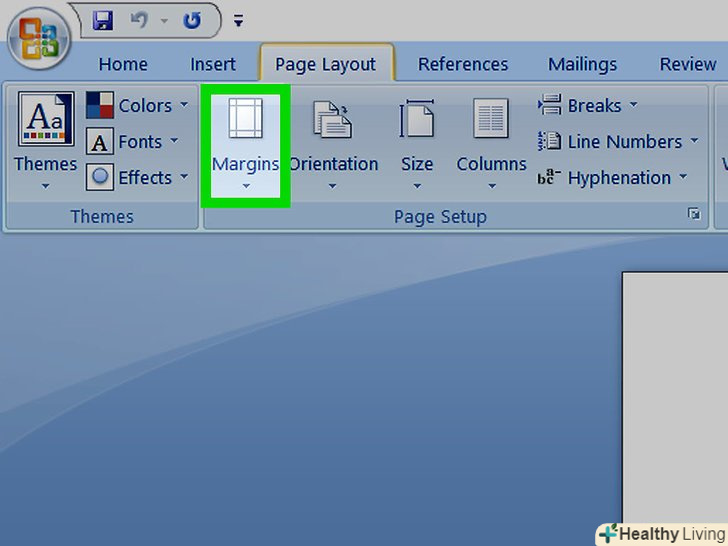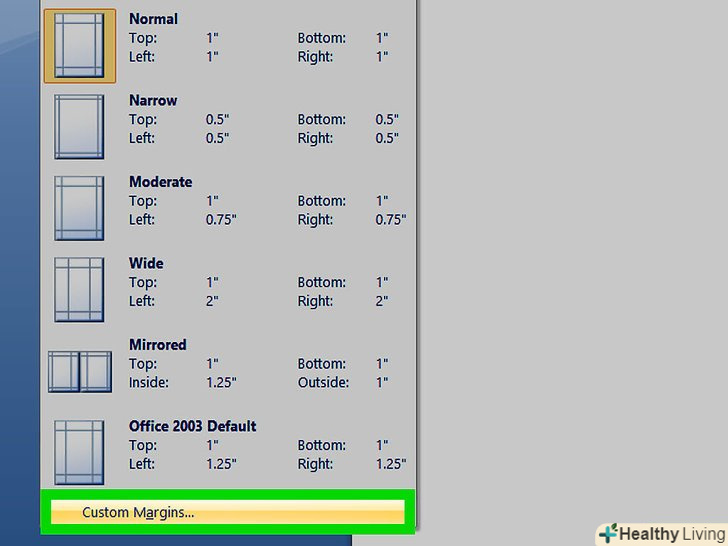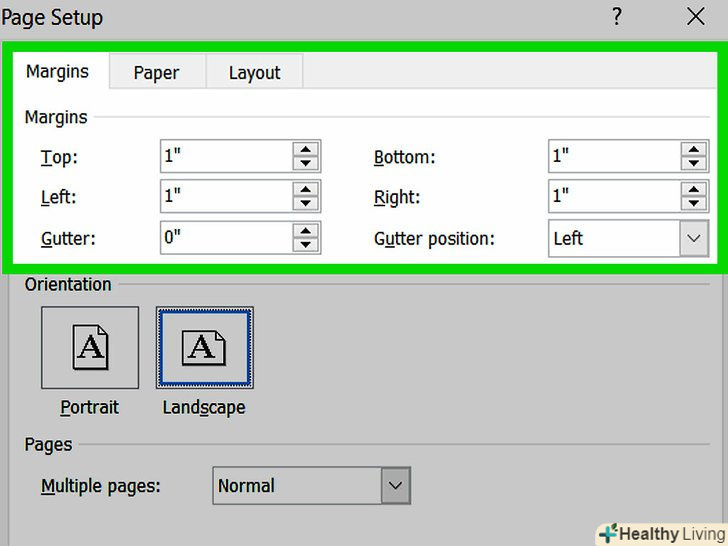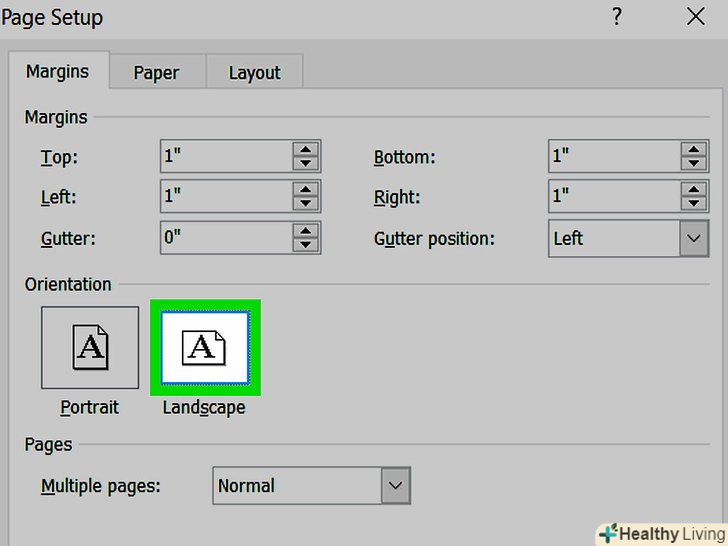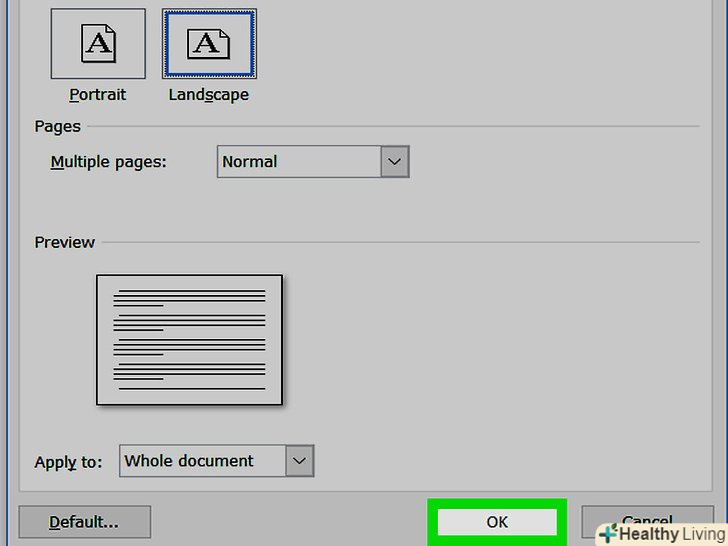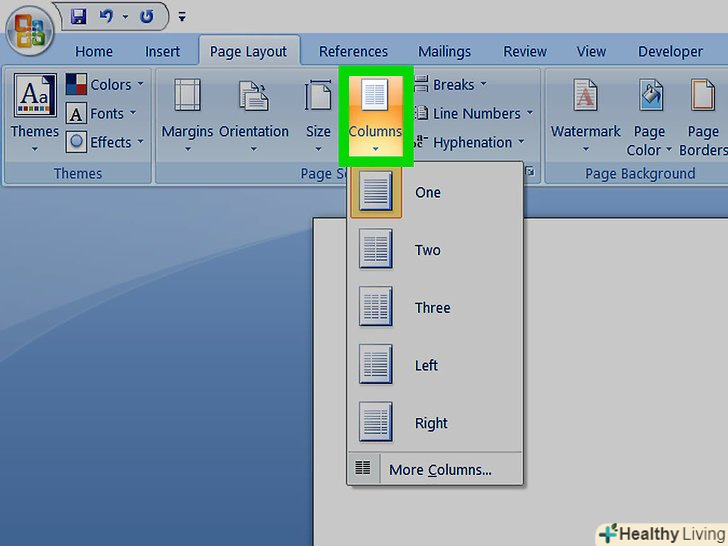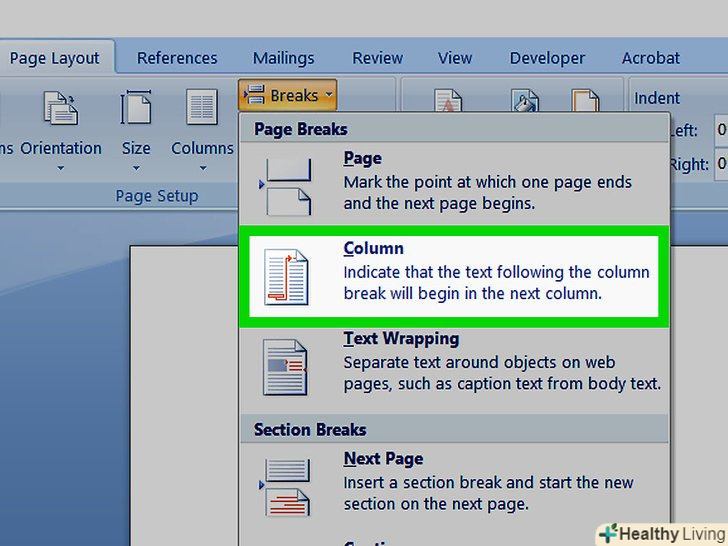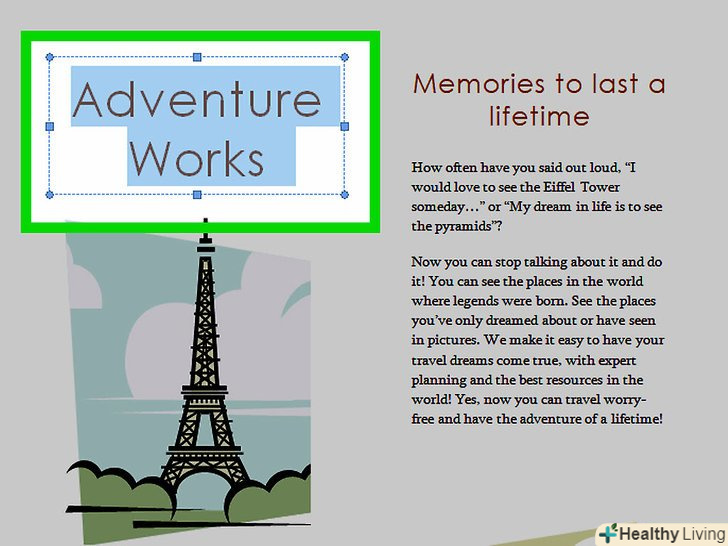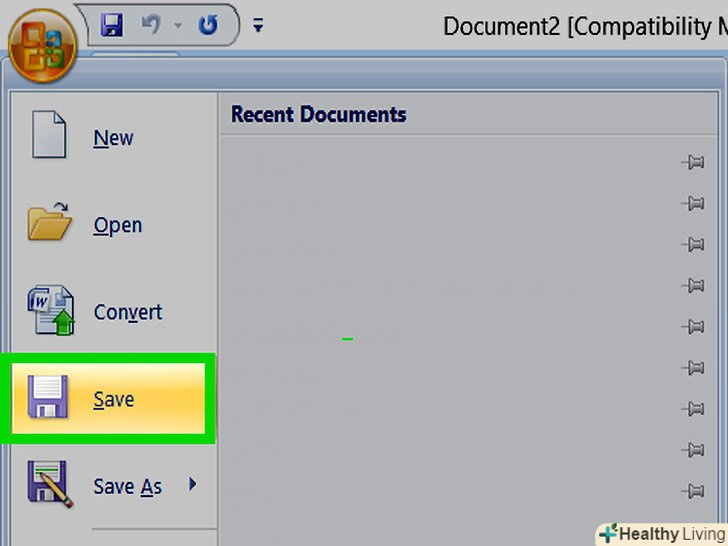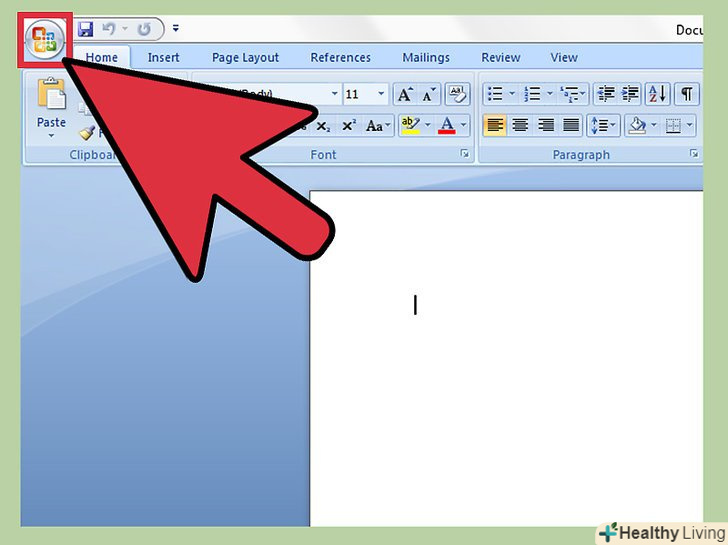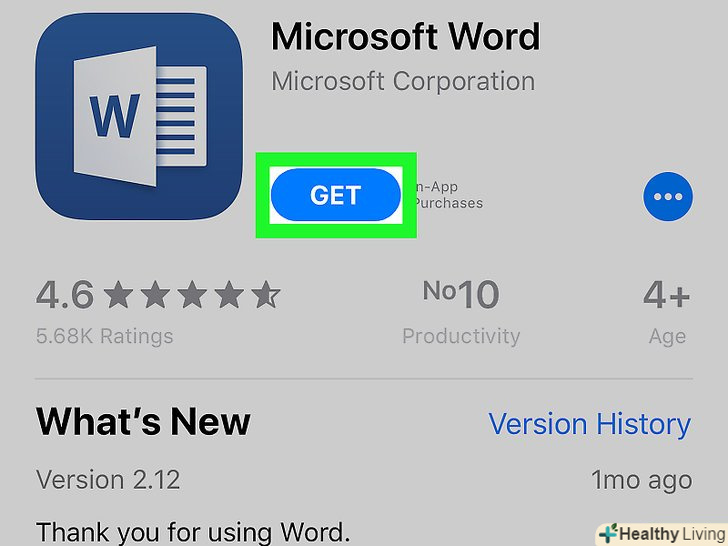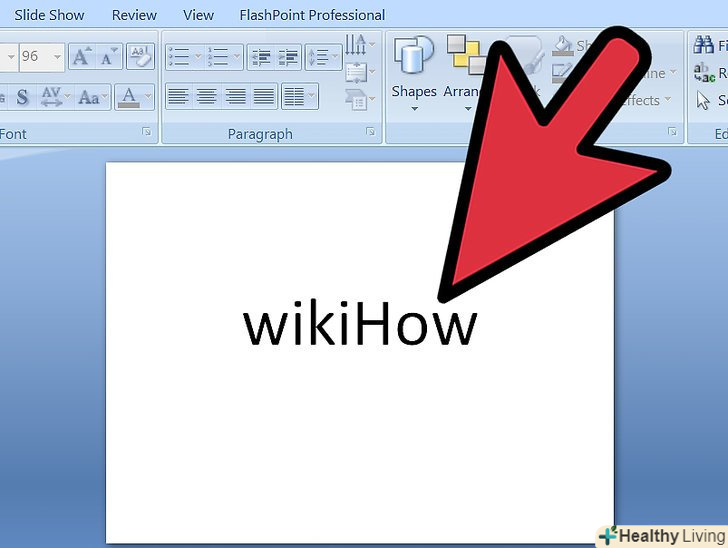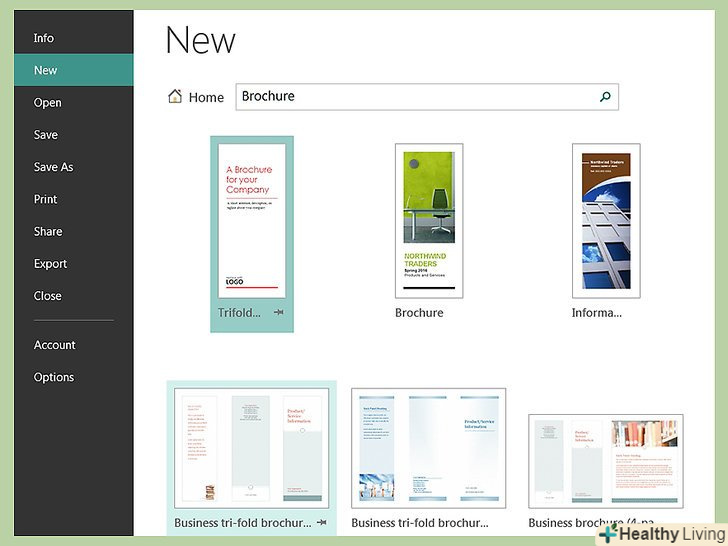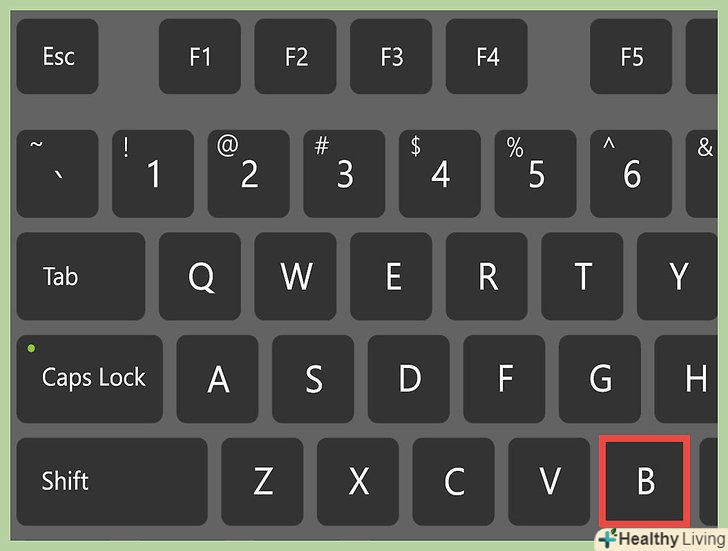З цієї статті ви дізнаєтеся, як в Microsoft Word створити брошуру. Це можна зробити на комп'ютері під управлінням Windows і Mac OS X. Брошура - це друкований твір компактного формату. Щоб зробити брошуру в Microsoft Word, можна використовувати готовий шаблон або створити її з нуля.
Кроки
Метод1 З 2:
За допомогою шаблону
Метод1 З 2:
 Запустіть Microsoft Word. натисніть на значок у вигляді білої літери " W " на синьому тлі.
Запустіть Microsoft Word. натисніть на значок у вигляді білої літери " W " на синьому тлі. Введітьброшура у верхньому рядку пошуку, а потім натисніть ↵ Enter.розпочнеться пошук шаблонів брошур у базі даних.
Введітьброшура у верхньому рядку пошуку, а потім натисніть ↵ Enter.розпочнеться пошук шаблонів брошур у базі даних.- На комп'ютері Mac, якщо сторінки «Шаблон» Немає, натисніть "Файл «у верхньому рядку меню і виберіть»Створити з шаблону".
 Виберіть шаблон брошури.знайдіть шаблон брошури, який вам подобається, і натисніть на нього. Відкриється сторінка попереднього перегляду брошури.
Виберіть шаблон брошури.знайдіть шаблон брошури, який вам подобається, і натисніть на нього. Відкриється сторінка попереднього перегляду брошури.- Більшість шаблонів брошур відформатовані приблизно однаково, тому виберіть брошуру за зовнішнім виглядом.
 НатиснітьСтворити.ця опція розташована праворуч від вікна попереднього перегляду брошури. Шаблон брошури завантажиться в Word, на що піде всього кілька секунд.
НатиснітьСтворити.ця опція розташована праворуч від вікна попереднього перегляду брошури. Шаблон брошури завантажиться в Word, на що піде всього кілька секунд. Введіть потрібні дані.ваші дії залежать від обраного шаблону, але в більшості випадків потрібно просто замінити дані у відповідних полях на свій текст або зображення.
Введіть потрібні дані.ваші дії залежать від обраного шаблону, але в більшості випадків потрібно просто замінити дані у відповідних полях на свій текст або зображення.- Більшість брошур включає кілька сторінок, в тому числі розділ відгуків.
- Щоб замінити зображення в брошурі, клацніть по ньому, перейдіть на вкладку "Формат«, натисніть» Змінити зображення«, клацніть по» з файлу" і виберіть файл на жорсткому диску комп'ютера.
 Збережіть брошуру. для цього:
Збережіть брошуру. для цього:- Windows: натисніть "Файл" &#gt; «Зберегти як», двічі клацніть по «цей комп'ютер», на лівій панелі виберіть папку для збереження, в рядку «Ім'я файлу» введіть ім'я файлу, а потім натисніть «Зберегти».
- Mac: натисніть "Файл" &#gt; «Зберегти як», введіть ім'я файлу в рядку «Зберегти як», клацніть по полю «де» і виберіть папку для збереження, а потім натисніть «Зберегти».
Метод2 З 2:
Створення брошури з нуля
Метод2 З 2:
 Запустіть Microsoft Word. натисніть на значок у вигляді білої літери " W " на синьому тлі.
Запустіть Microsoft Word. натисніть на значок у вигляді білої літери " W " на синьому тлі. Клацніть поНовий документ. це значок у вигляді чистого аркуша у верхній лівій частині вікна. Відкриється новий (порожній) документ Word.
Клацніть поНовий документ. це значок у вигляді чистого аркуша у верхній лівій частині вікна. Відкриється новий (порожній) документ Word.- Пропустіть цей крок на комп'ютері Mac.
 Перейдіть на вкладкуРозмітка сторінки.ви знайдете її у верхній частині вікна Word. Під рядком вкладок відкриється нова панель інструментів.
Перейдіть на вкладкуРозмітка сторінки.ви знайдете її у верхній частині вікна Word. Під рядком вкладок відкриється нова панель інструментів. НатиснітьПоля.ця опція знаходиться в лівій частині панелі інструментів "Розмітка сторінки". Розкриється меню.
НатиснітьПоля.ця опція знаходиться в лівій частині панелі інструментів "Розмітка сторінки". Розкриється меню. НатиснітьНастроювані поля.ця опція знаходиться в нижній частині меню "Поля". Відкриється нове вікно.
НатиснітьНастроювані поля.ця опція знаходиться в нижній частині меню "Поля". Відкриється нове вікно. Зменшіть значення кожного поля. у розділі «Поля» у верхній частині вікна ви знайдете кілька опцій (наприклад, «ліве»), праворуч від яких в текстових полях вказані значення (наприклад, 2,5). Змініть ці значення на 0,5, щоб на сторінках брошури помістився ваш контент.
Зменшіть значення кожного поля. у розділі «Поля» у верхній частині вікна ви знайдете кілька опцій (наприклад, «ліве»), праворуч від яких в текстових полях вказані значення (наприклад, 2,5). Змініть ці значення на 0,5, щоб на сторінках брошури помістився ваш контент. Клацніть поАльбомна. Ця опція знаходиться посередині вікна.
Клацніть поАльбомна. Ця опція знаходиться посередині вікна. Клацніть поOK.ця кнопка знаходиться в нижній частині вікна. Нові налаштування будуть збережені, а формат документа зміниться.
Клацніть поOK.ця кнопка знаходиться в нижній частині вікна. Нові налаштування будуть збережені, а формат документа зміниться. Додайте стовпці до свого документа. для цього:
Додайте стовпці до свого документа. для цього:- Переконайтеся, що перебуваєте на вкладці «Розмітка сторінки»;
- Натисніть "Колонки";
- У меню виберіть число колонок.
 Вставте розриви стовпців.у цьому випадку кожна колонка брошури буде містити окремі параграфи інформації. Для цього:
Вставте розриви стовпців.у цьому випадку кожна колонка брошури буде містити окремі параграфи інформації. Для цього:- Переконайтеся, що перебуваєте на вкладці «Розмітка сторінки»;
- Натисніть "розриви";
- В меню клацніть по "стовпець".
 Введіть свій контент.існує два основних типи інформації, які можна додати в документ:
Введіть свій контент.існує два основних типи інформації, які можна додати в документ:- Текст: введіть інформацію у відповідних колонках. Щоб відредагувати введений текст, виділіть його, перейдіть на вкладку "Головна «і змініть відповідні параметри в розділі»Шрифт".
- Зображення: переконайтеся, що курсор знаходиться там, куди буде вставлена картинка, натисніть "Вставка «&#gt;» малюнок«, виберіть зображення і натисніть» Вставити «або»відкрити".
 Збережіть брошуру. для цього:
Збережіть брошуру. для цього:- Windows: натисніть "Файл" &#gt; «Зберегти як», двічі клацніть по «цей комп'ютер», на лівій панелі виберіть папку для збереження, в рядку «Ім'я файлу» введіть ім'я файлу, а потім натисніть «Зберегти».
- Mac: натисніть "Файл" &#gt; «Зберегти як», введіть ім'я файлу в рядку «Зберегти як», клацніть по полю «де» і виберіть папку для збереження, а потім натисніть «Зберегти».
Поради
- Зробіть начерк брошури на папері, перш ніж створити її в Word.
- Надрукуйте брошуру з обох сторін аркуша.
Попередження
- Створювати брошури за допомогою шаблону простіше і швидше, ніж з нуля.